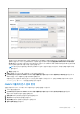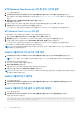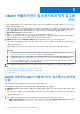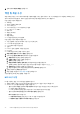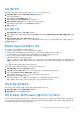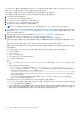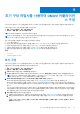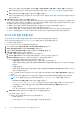Install Guide
Table Of Contents
- OpenManage Integration for VMware vCenter 버전 5.3 설치 가이드
- 목차
- 소개
- OMIVV 설치 및 구성
- OMIVV 어플라이언스 및 리포지토리 위치 업그레이드
- 초기 구성 마법사를 사용하여 OMIVV 어플라이언스 구성
- Dell EMC 지원 사이트에서 지원 콘텐츠 액세스
- 관련 설명서
- Dell에 문의하기
일반적으로 기본 게이트웨이로서 구성한 네트워크에서는 게이트웨이가 연결성을 제공할 수 있기 때문에 수동 라우팅 구성이
필요하지 않습니다. 그러나 기본 게이트웨이가 구성되지 않은 네트워크의 경우(이 연결을 해당 네트워크의 리소스에 대해서
만 사용 확인란이 선택됨) 수동 라우팅 구성이 필요할 수 있습니다. 이 네트워크가 외부 네트워크에 도달하도록 기본 게이트웨
이가 구성되지 않았으므로 수동 라우팅 구성이 필요합니다.
노트: 라우팅 구성이 잘못되면 네트워크 인터페이스가 갑자기 응답하지 않을 수 있습니다. 라우팅 항목을 적절하게 구성
해야 합니다.
g. 확인을 클릭합니다.
10. 저장을 클릭합니다. 다른 NIC를 구성하려면 6~10번 작업을 반복합니다.
11. OpenManage Integration for VMware vCenter 가상 어플라이언스 설정 유틸리티에서 어플라이언스 재부팅을 클릭합니다. 네
트워크 구성은 OMIVV 어플라이언스를 재시작해야 완료됩니다.
어플라이언스가 성공적으로 재시작된 후 NIC가 구성된 대로 작동하기 시작합니다. NIC 상태는 readonly 사용자로 로그인하고
ifconfig, ping, 및 route -n 명령을 실행하면 볼 수 있습니다.
OMIVV 어플라이언스 암호 변경
콘솔을 사용하여 vSphere Client에서 OMIVV 어플라이언스 암호를 변경할 수 있습니다.
1. OMIVV 웹 콘솔을 엽니다.
2. OpenManage Integration for VMware vCenter 가상 어플라이언스 설정 유틸리티에서 관리자 암호 변경을 클릭합니다.
화면의 지시 사항에 따라 암호 설정을 완료합니다.
3. 현재 암호 텍스트 상자에서 현재 관리자 암호를 입력합니다.
4. 새 암호 텍스트 상자에 새 암호를 입력합니다.
5. 새 암호 확인 텍스트 상자에 새 암호를 다시 입력합니다.
6. 관리자 암호 변경을 클릭합니다.
OMIVV 설치 및 구성 31